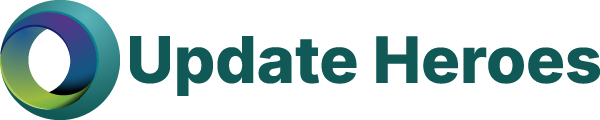jQuery ist eine essenzielle JavaScript-Bibliothek, die in vielen WordPress-Websites verwendet wird. Dennoch können Konflikte und Fehler auftreten, die die Funktionalität einer Website beeinträchtigen. In diesem Artikel erklären wir die häufigsten Ursachen für jQuery-Probleme in WordPress, zeigen, wie man sie löst, und geben bewährte Tipps, um zukünftige Fehler zu vermeiden.
Häufige Ursachen für jQuery-Probleme in WordPress
1. Veraltete jQuery-Versionen
Viele WordPress-Themes und -Plugins verwenden veraltete jQuery-Versionen, was zu Konflikten führen kann. Besonders nach Updates des WordPress-Kerns oder anderer Komponenten treten häufig Fehler auf.
- Symptome: Fehlermeldungen in der Browser-Konsole, nicht funktionierende JavaScript-Elemente.
- Lösung: Stellen Sie sicher, dass alle Themes und Plugins mit der neuesten WordPress-Version kompatibel sind. Nutzen Sie Tools wie
jQuery Migrate Helper, um Warnungen zu erkennen.
2. Konflikte zwischen Plugins
Ein häufiges Problem ist, dass mehrere Plugins unterschiedliche Versionen oder inkompatible jQuery-Skripte laden.
- Symptome: Website-Elemente wie Slider oder Dropdown-Menüs funktionieren nicht.
- Lösung: Deaktivieren Sie nacheinander Plugins, um den Konfliktverursacher zu identifizieren. Nutzen Sie ein konsistentes Set an Tools, um solche Konflikte zu minimieren.
3. Unsachgemäße Lade-Reihenfolge von Skripten
Wenn jQuery-Skripte in einer falschen Reihenfolge geladen werden, führt das oft zu Fehlern.
- Symptome: Unbekannte Fehler in der Browser-Konsole (
$ is not defined). - Lösung: Überprüfen Sie die Funktion
wp_enqueue_script()in Ihrem Theme. Achten Sie darauf, dass alle Abhängigkeiten korrekt angegeben sind.
Lösungen zur Behebung von jQuery-Problemen
Schritt 1: Fehleranalyse mit der Browser-Konsole
- Öffnen Sie die Entwicklertools in Ihrem Browser (F12).
- Gehen Sie zum Tab „Konsole“ und prüfen Sie Fehlermeldungen.
Häufige Meldungen: $ is not definedTypeError: undefined is not a function
Schritt 2: Aktualisieren von Themes und Plugins
- Aktualisieren Sie sämtliche Komponenten Ihrer WordPress-Website.
- Testen Sie Updates in einer Staging-Umgebung, bevor Sie sie live schalten.
Schritt 3: jQuery-Version prüfen und korrigieren
- Nutzen Sie die WordPress-Funktion
wp_enqueue_script()und setzen Sie die gewünschte jQuery-Version:
function load_custom_jquery() {
wp_deregister_script('jquery');
wp_register_script('jquery', 'https://code.jquery.com/jquery-3.6.0.min.js', array(), '3.6.0', true);
wp_enqueue_script('jquery');
}
add_action('wp_enqueue_scripts', 'load_custom_jquery');Schritt 4: Kompatibilitätsmodus verwenden
Falls ein Plugin oder Theme eine ältere jQuery-Version benötigt, verwenden Sie den Kompatibilitätsmodus:
jQuery.noConflict();Best Practices zur Vermeidung von jQuery-Problemen
1. Regelmäßige Wartung Ihrer Website
- Halten Sie WordPress, Themes und Plugins stets auf dem neuesten Stand.
- Nutzen Sie Anbieter wie Update Heroes, um eine reibungslose WordPress Wartung sicherzustellen.
2. Minimierung externer Abhängigkeiten
- Reduzieren Sie die Anzahl der verwendeten Plugins und prüfen Sie deren Code-Qualität.
3. Debugging-Tools einsetzen
- Nutzen Sie
WP_DEBUGund Plugins wie „Query Monitor“, um Fehler frühzeitig zu erkennen.
Diagramm: Workflow zur Behebung von jQuery-Problemen
![flowchart TD
A[Fehlermeldung auf der Website] --> B{Konfliktanalyse durchführen?}
B -->|Ja| C[Browser-Konsole öffnen]
B -->|Nein| D[Staging-Umgebung testen]
C --> E[Fehler identifizieren]
E --> F[Plugin/Theme deaktivieren]
F --> G[Kompatibilität prüfen]
G --> H[jQuery-Version aktualisieren]
H --> I[Problem gelöst?]
I -->|Ja| J[Änderungen live schalten]
I -->|Nein| C](https://update-heroes.de/wp-content/uploads/2024/11/image-1-574x1024.png)
Fazit
Die Lösung von jQuery-Problemen erfordert einen systematischen Ansatz. Mit den hier beschriebenen Methoden und Best Practices können Sie häufige Fehler vermeiden und die Stabilität Ihrer WordPress-Website sicherstellen. Denken Sie daran: Regelmäßige Wartung und Tests sind der Schlüssel zum Erfolg.
Bildnachweiß:
Photo courtesy of Gratisography
Photo Diagramm of whimsical